win10无法新建Excel表格怎么办?windows10不能新建表格问题解析
- WBOYWBOYWBOYWBOYWBOYWBOYWBOYWBOYWBOYWBOYWBOYWBOYWB转载
- 2024-02-10 20:48:211505浏览
php小编香蕉在这里为大家介绍一下解决“win10无法新建Excel表格”的问题。有时候在Windows 10系统上,我们会遇到无法新建Excel表格的情况,这给我们的办公和数据整理带来了不便。那么,该如何解决Windows 10无法新建Excel表格的问题呢?在本文中,我们将为您详细解析这个问题,并提供一些解决方法,希望能对您有所帮助。
windows10不能新建表格问题解析
1、“win+R”快捷键开启运行,输入“regedit”回车打开。
2、进入到注册表编辑器后,点击“HKEY_CLASSES_ROOT”,在其中找到office软件相对应的后缀名。例如Excle后缀为.xlsx和.xls,Word后缀为.docx和.doc,PPT后缀为.pptx和.ppt。
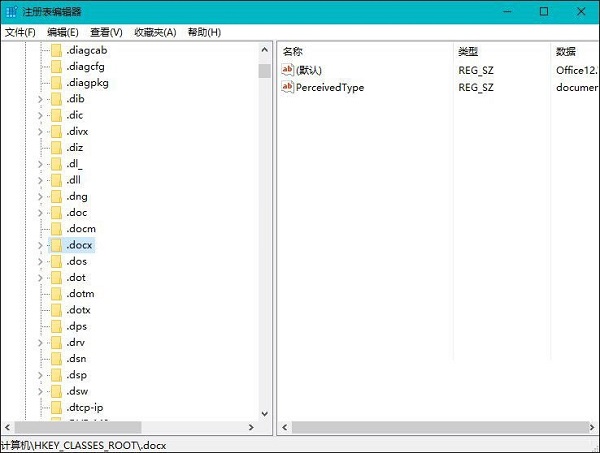
3、这里以“.docx”为例,双击打开其中的“.docx”,将窗口中的“数值数据”修改为“Word.Sheet.12”。(Word为:Word.Sheet.12、Excel为:Excel.Sheet.12、PPT为:PowerPoint.Show.12)。
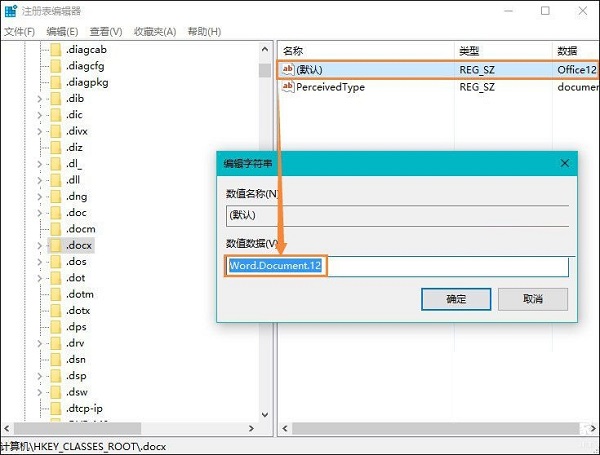
4、右击“.docx”,选择“新建”一个“项”,将其命名为“ShellNew”,再右击右侧空白处,新建一个字符串,将其命名为“FileName”。Excel和PPT同理,这样即可解决问题。
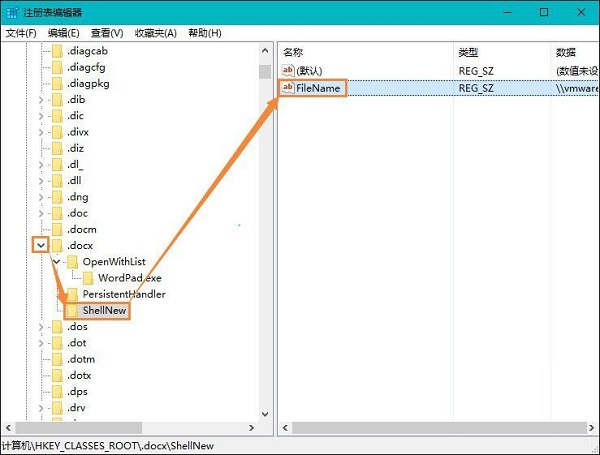
5、最后来看一下设置前后的对比效果。
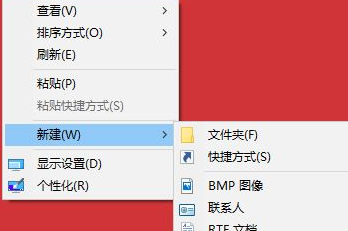
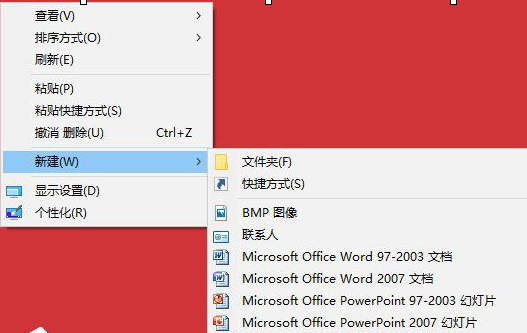
以上是win10无法新建Excel表格怎么办?windows10不能新建表格问题解析的详细内容。更多信息请关注PHP中文网其他相关文章!
声明:
本文转载于:xpwin7.com。如有侵权,请联系admin@php.cn删除

